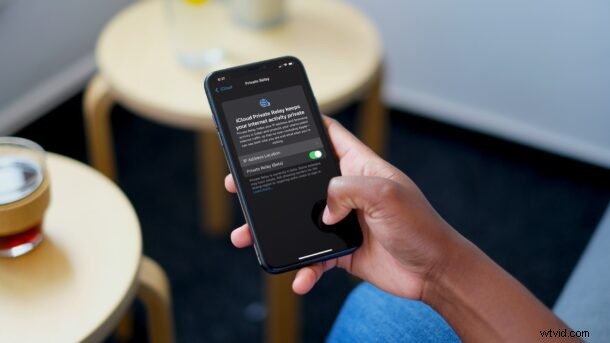
iOS 15 および iPadOS 15 のリリースと並行して、Apple は、iPhone または iPad で Web を閲覧する方法を変更するプライバシー指向の機能を導入しました。これはプライベート リレーと呼ばれ、iCloud の料金を支払っている限りアクセスできる、同社の新しい iCloud+ プログラムの一部です。
プライベート リレーは VPN のように機能し、実際の IP アドレスをランダムな IP アドレスで隠すことができます。ただし、VPN とは異なり、プライベート リレーは Safari の外部にある他のネットワーク トラフィックを隠したり、別の国からの VPN を使用したりすることを許可しません.したがって、地域を切り替えたり、Netflix、Spotify などのサービスでジオブロックされたコンテンツのロックを解除したりすることはできません。
プライベート リレーを有効にすると、データを傍受して読み取ることができないような方法でデータを残すデータが暗号化されます。
iPhone と iPad の Safari でプライベート リレーを使用する方法を見てみましょう。
Safari を使用して iPhone と iPad でプライベート リレーを使用する方法
何よりもまず、デバイスが少なくとも iOS 15/iPadOS 15 を実行していることを確認する必要があります。また、プライベート リレーを使用するには有料の iCloud サブスクライバーである必要があります。これは、他のユーザーがこの機能を利用できないためです。これらの要件を満たしている限り、以下の手順に従ってデバイスでこの機能を使用できます:
<オール>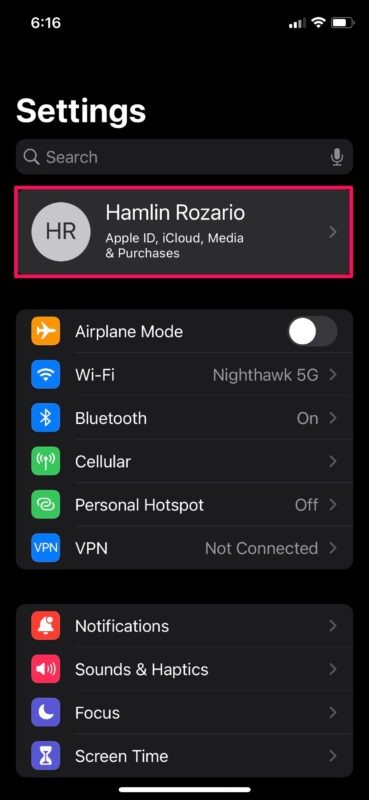
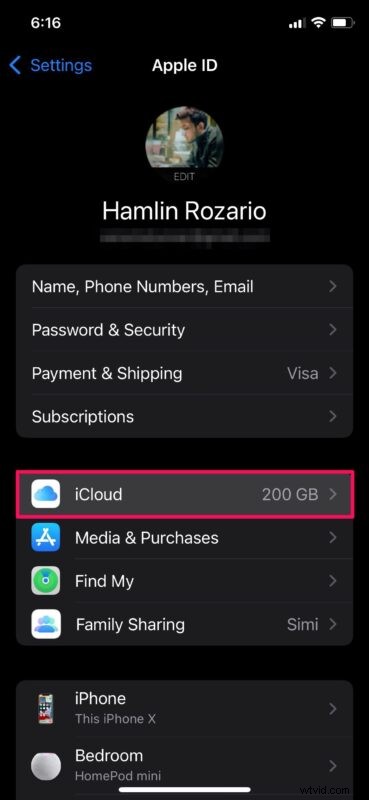
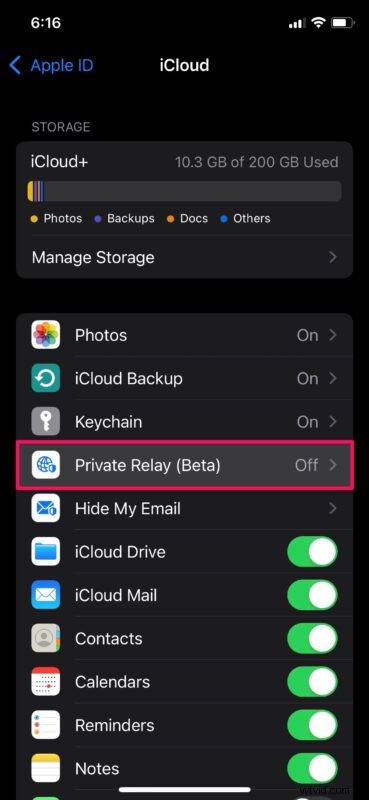


iPhone や iPad でプライベート リレーを設定するのはとても簡単です。
プライベート リレーはデフォルトで [Maintain General Location] 設定を使用することに注意してください。これにより、広告主はあなたの地域に固有のコンテンツを配信できます。
プライベート リレーを構成したので、後は iPhone で Safari を起動し、通常どおりに Web を閲覧するだけです。実際のサイトではなく、訪問したサイトとランダムな IP アドレスが共有されるため、プライバシーが保護されます。
繰り返しますが、これは Safari に限定されていることを覚えておくことが重要です。そのため、iPhone または iPad の IP アドレスを確認すると、通常どおりに表示されますが、Web サイトを使用して Safari アプリから外部 IP アドレスを確認すると、異なることがわかります。
新しいプライベート リレー機能の欠点の 1 つは、Safari でしか機能しないことです。ほとんどの iPhone および iPad ユーザーは Web を閲覧するために Safari に依存していますが、多くの人は依然として Chrome、Edge、Firefox、Firefox Focus などのサードパーティ ブラウザーを使用しています。あなたが IP アドレスを保護している場合でも、同様のレベルのセキュリティを得るには VPN が必要です.
私たちは新しいプライベート リレー機能を気に入っていますが、まだベータ版であり、常に意図したとおりに機能しない可能性があることを覚えておく必要があります。たとえば、一部のサイトが間違った地域からコンテンツを読み込んでいるという問題が発生する可能性があります。または、追加の手順として、特定の Web ページにアクセスするためにキャプチャを入力するよう求められる場合があります。また、おそらくサービスがダウンしたため、機能がオフになることもあります。したがって、ベータ期間中に使用している場合は、あまり期待しないでください。
Mac を所有している場合は、macOS モントレー以降を実行していれば、Safari の macOS バージョンでもプライベート リレーを使用できます。
Private Relay に加えて、iOS 15 と macOS Monterey の両方がテーブルに多くの変更をもたらします.手始めに、Safari はタブ グループをサポートすることで視覚的にオーバーホールされます。また、Android および Windows ユーザーを FaceTime 通話に招待できるようになりました。 Apple はまた、サイレント モードをより高度なフォーカス モードに置き換えて、通知を除外できるようにしました。
うまくいけば、インターネット速度に影響を与えずにプライベート リレーを使用できたはずです。このプライバシー重視の機能の第一印象は? iOS 15 のその他の機能のうち、注目を集めたものは何ですか?下のコメント セクションで、あなたの考えや経験を私たちと共有してください。
